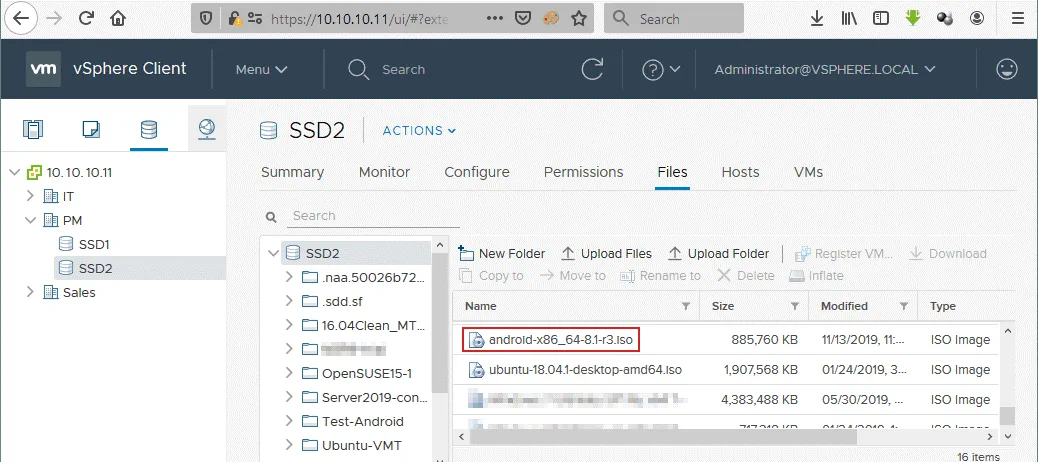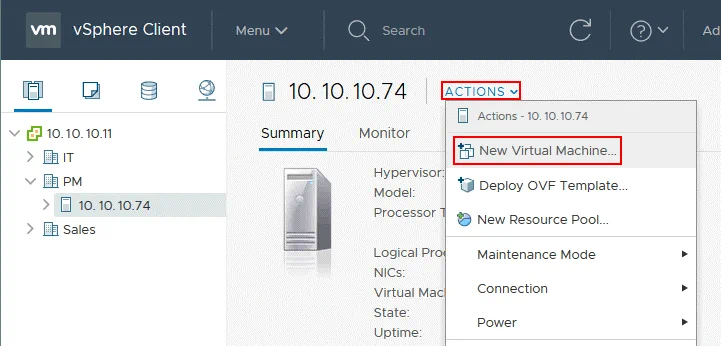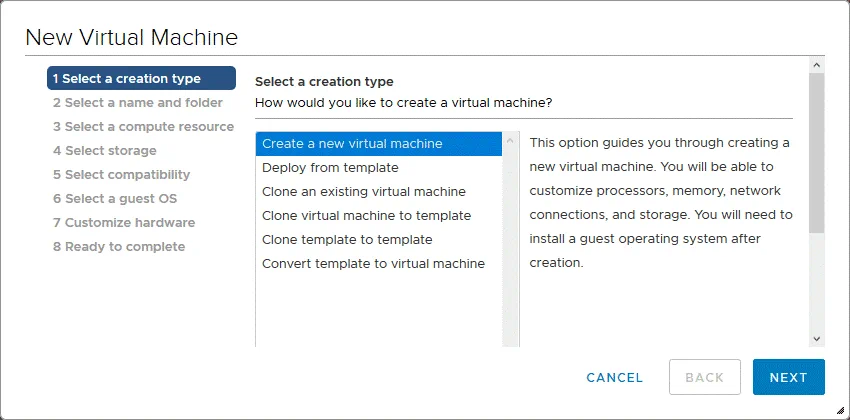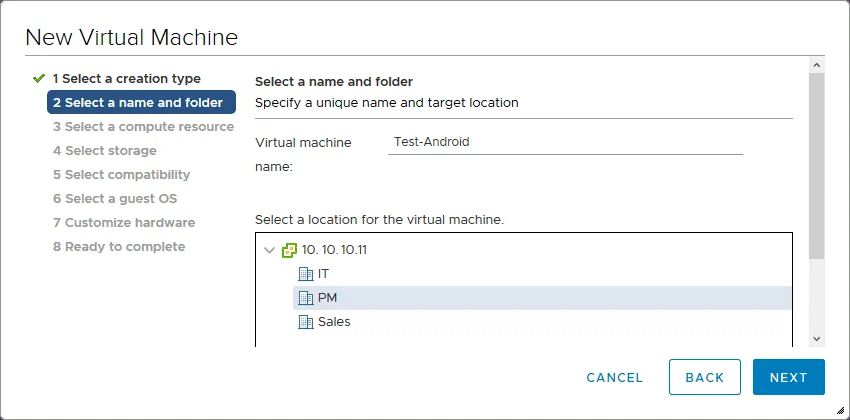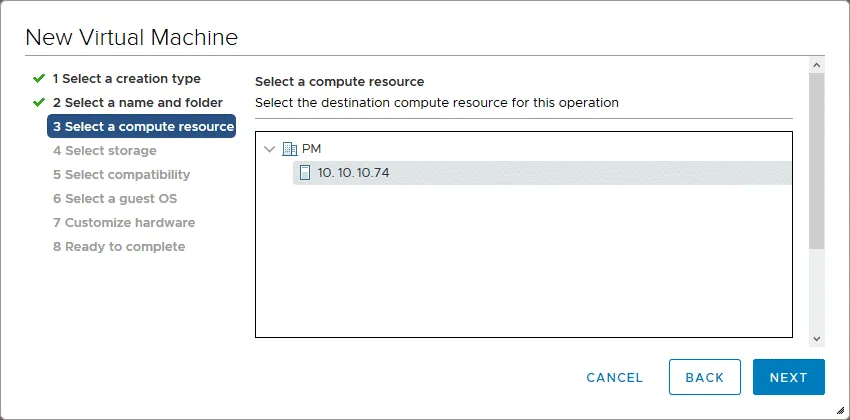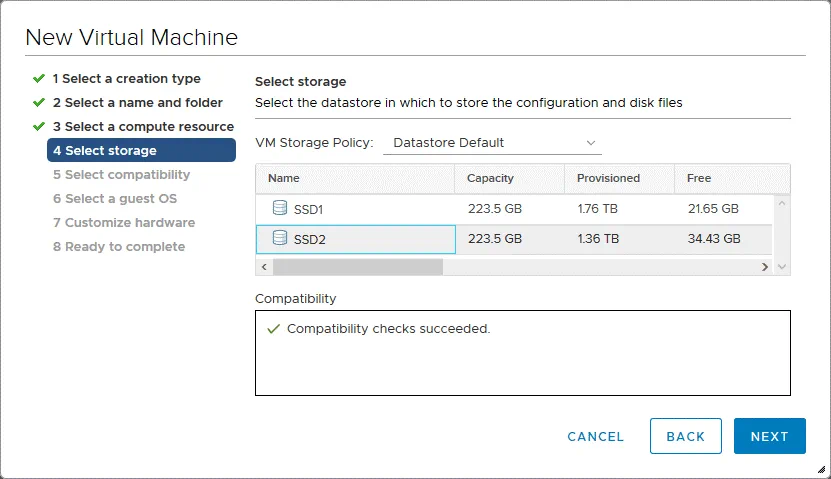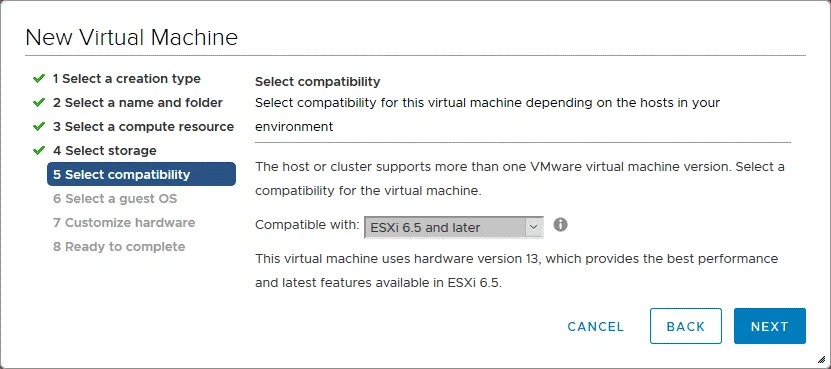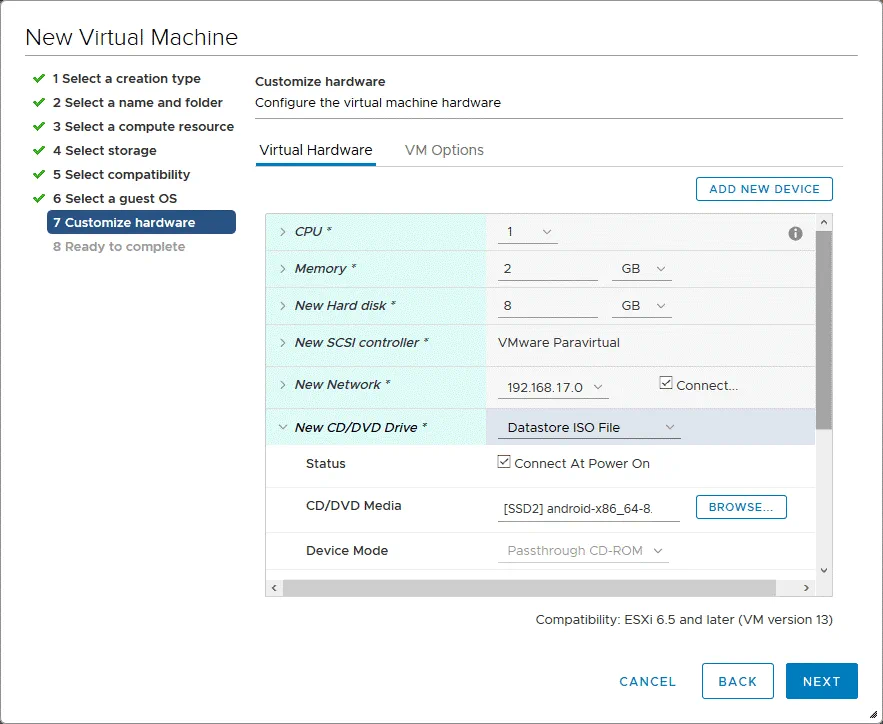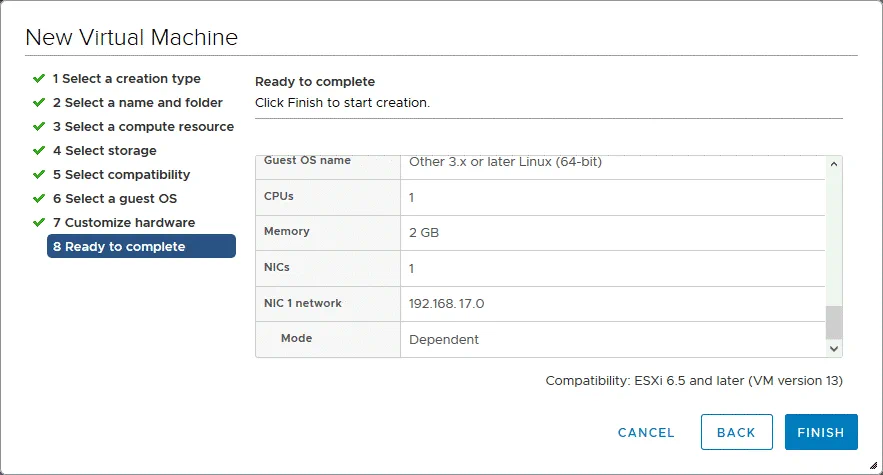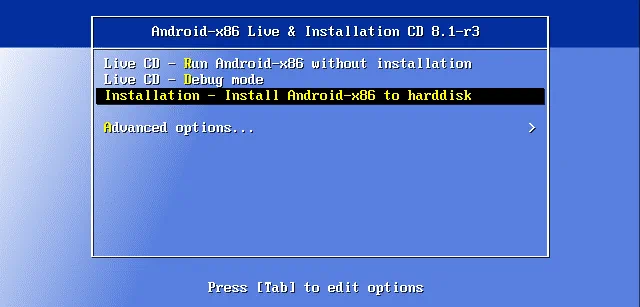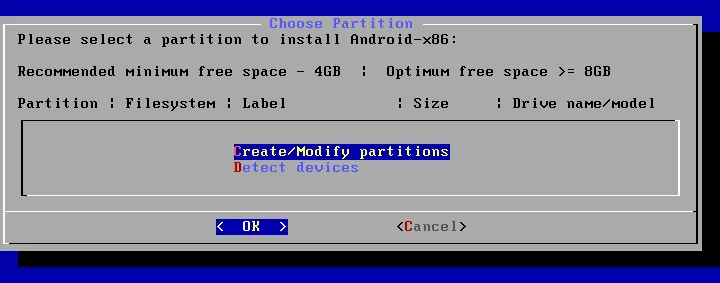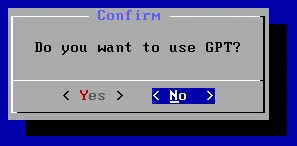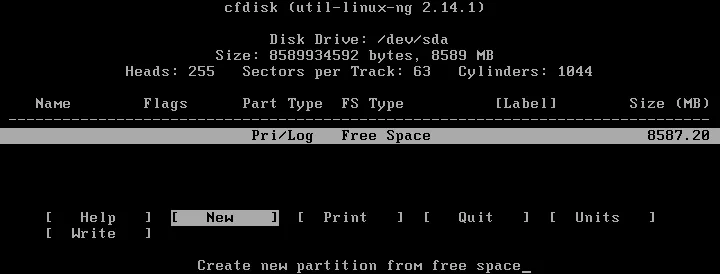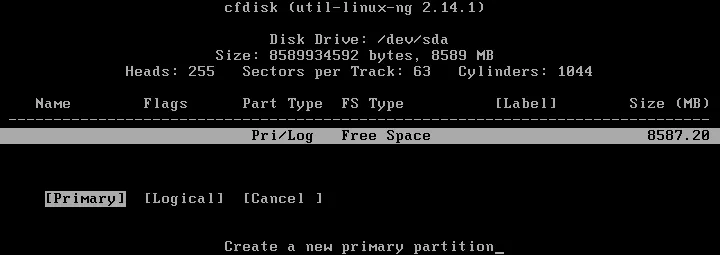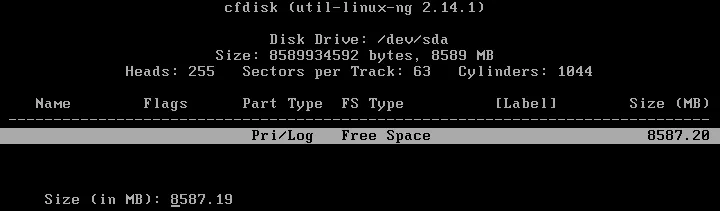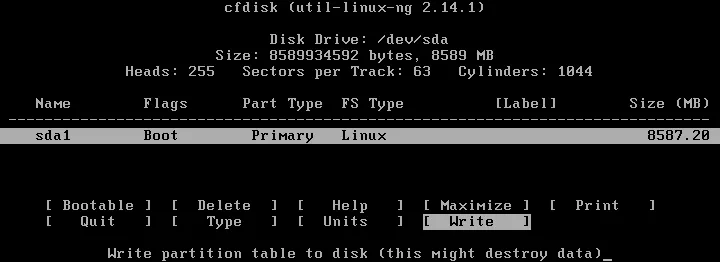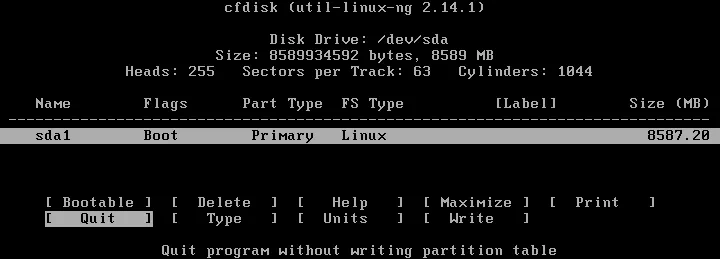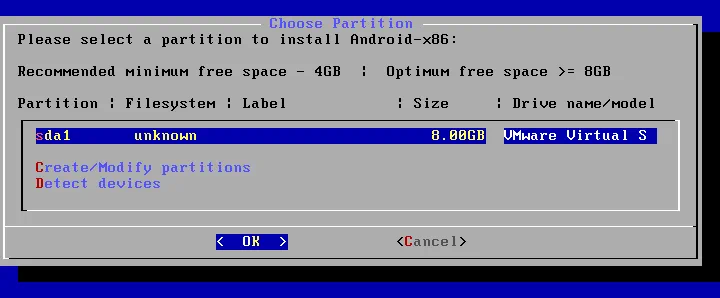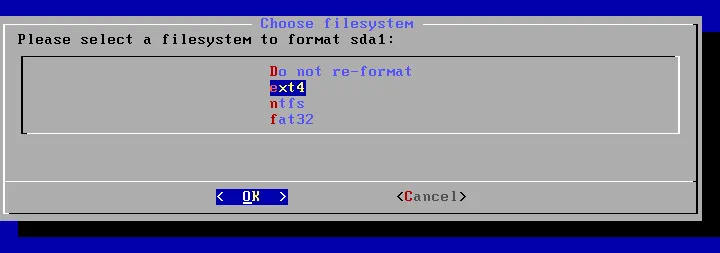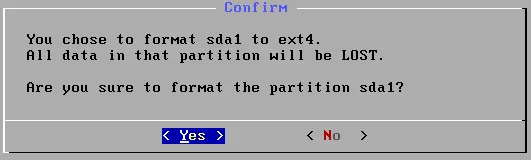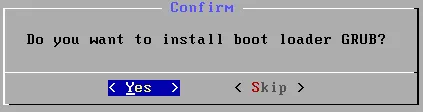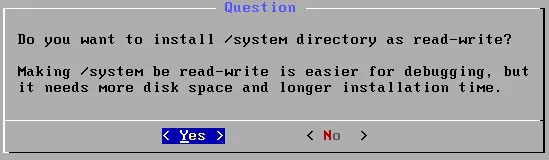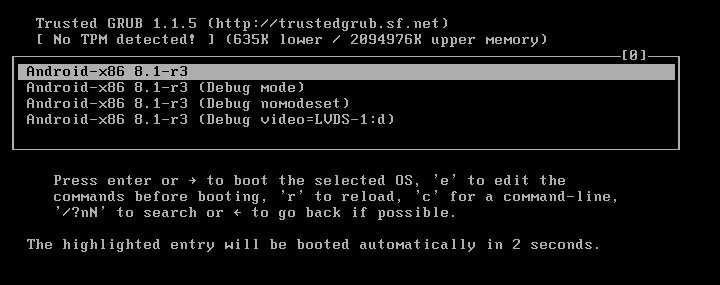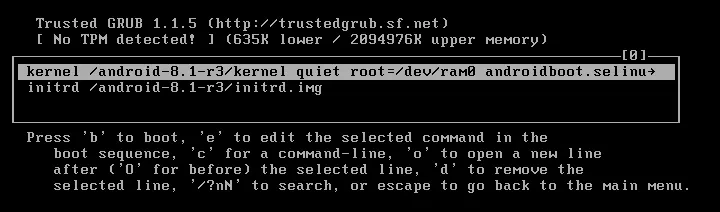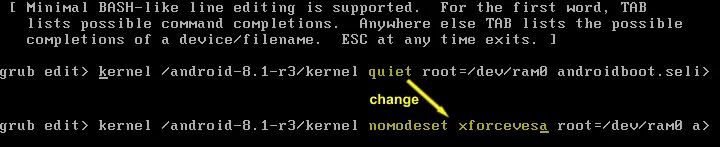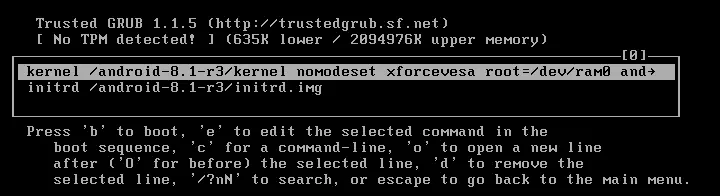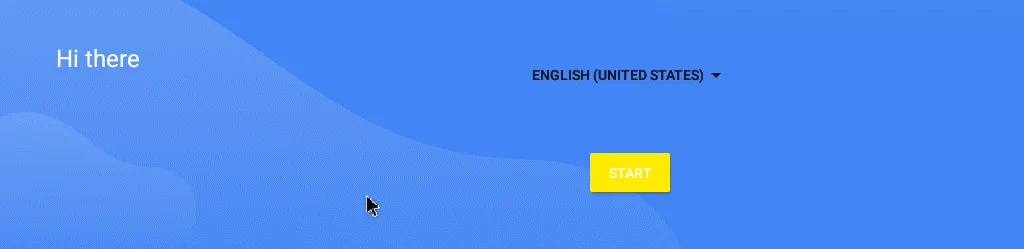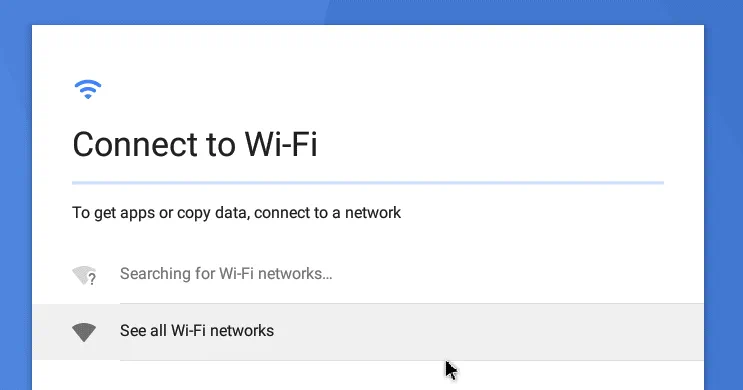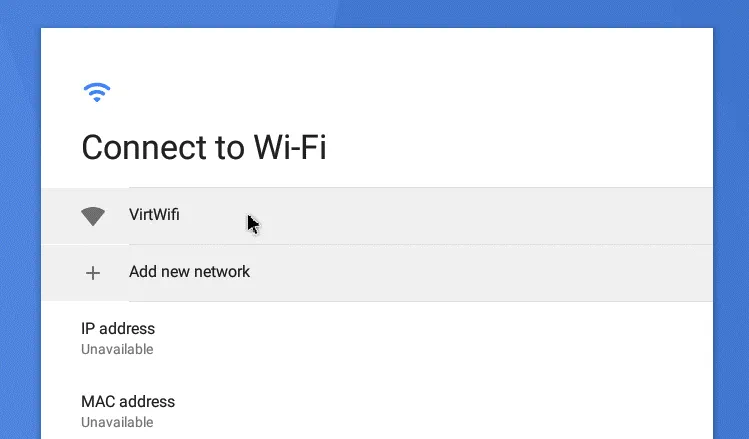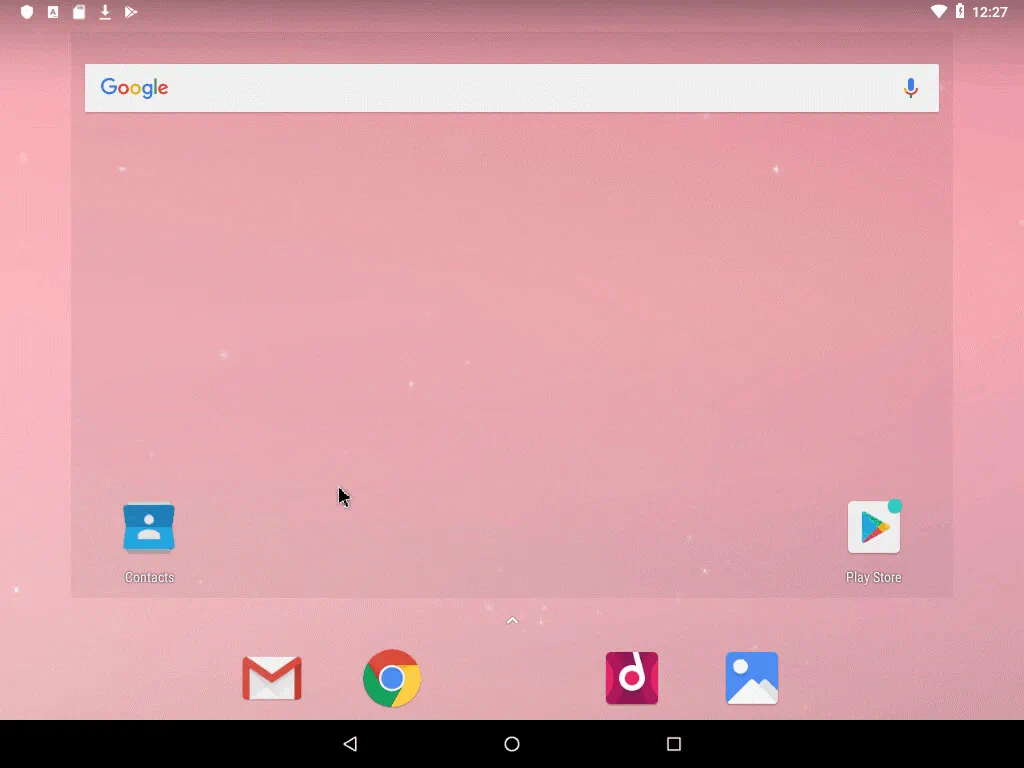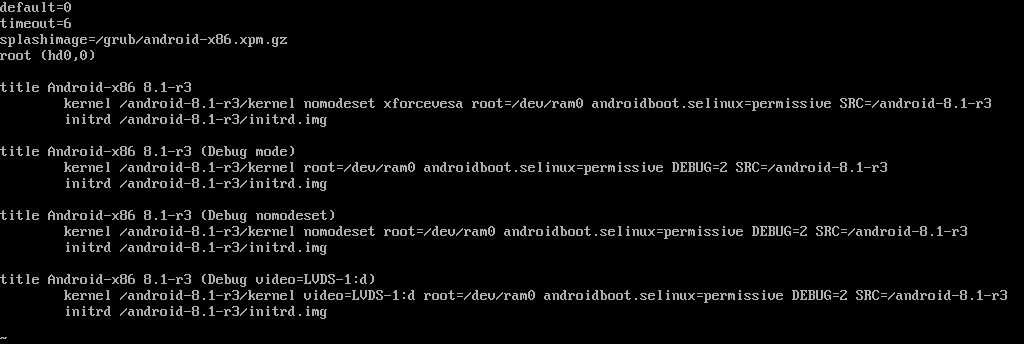安卓是移动设备(如智能手机和平板电脑)上非常流行和多产的操作系统。大多数情况下,没有实际理由在物理计算机上安装安卓,但在某些情况下可能需要在虚拟机(VM)上运行安卓,例如开发安卓应用程序并对其进行测试时。幸运的是,您可以在VMware Workstation、VMware Player、VMware ESXi和VirtualBox上安装安卓。
一旦您在VMware Workstation或ESXi上安装了安卓,您将获得安装在智能手机上的所有功能。使用安卓VMware VM的优势包括在开发或测试过程中创建快照和克隆VM的可能性。本博文详细介绍了如何逐步在VMware ESXi上安装安卓并附带截图。
准备您的环境
今天的博客文章将探讨由vCenter 6.5管理的Android 8.1和VMware ESXi 6.5。您可以阅读有关如何安装 ESXi,配置 ESXi和部署vCenter的博客文章,包括关于VMware 家庭实验室的博客文章。您可以在独立的 ESXi 主机上创建一个 Android VMware VM,而无需 vCenter。如果您需要在个人电脑上使用 VMware Workstation 安装 Android 以使用 VM,您可以使用本博客文章中解释的算法,因为它对于 VMware ESXi 和 VMware Workstation 几乎是相同的。
下载 Android 安装程序
首先,下载 Android 安装镜像。在本示例中,我们使用的是 Android Oreo(第三个版本)的 64 位版本。虽然大多数智能手机和平板电脑使用 ARM 和 ARM64 架构,但本示例中使用的镜像适用于使用 x86-64 架构的设备。您还可以在 Android 项目的官方网站上查看所有不同架构的可用镜像。
创建新的虚拟机
在 Web 浏览器中打开 VMware vSphere 客户端,转到 存储,选择连接到您计划在其上安装 VMware Android VM 的 ESXi 主机的数据存储,选择 文件 选项卡,然后将安装 ISO 镜像上传到所选的数据存储(点击 上传文件 并选择所需的文件)。在此示例中,将 android-x86_64-8.1-r3.iso 文件上传到连接到 IP 地址为 10.10.10.74 的 ESXi 主机的 SSD2 数据存储。
在 VMware vSphere 客户端中转到 主机和集群,选择所需的 ESXi 主机(在本例中为 10.10.10.74),单击 操作,然后在显示的菜单中选择 新建虚拟机。
打开新虚拟机向导。
1. 选择创建类型。选择 创建新的虚拟机。单击 下一步 继续下一步。
2. 选择名称和文件夹。为新虚拟机输入名称,例如,测试-安卓。在 vCenter 中选择一个数据中心和一个 VM 文件夹作为 VM 的位置。
3. 选择计算资源。选择要在其上运行 VMware Android VM 的目标 ESXi 主机。在我们的情况下,我们使用的是 10.10.10.74 ESXi 主机。
4. 选择存储。选择存储 Android VMware VM 的配置和磁盘文件的数据存储。您可以保留 VM 存储策略的默认值。如果看到兼容性检查成功消息,请转到向导的下一步。
5. 选择兼容性。 选择您的 Android VMware VM 所需的硬件版本。 选择的 VM 版本越高,您获得的 VM 性能就越好。 最新的 VMware 功能适用于虚拟机的最新硬件版本。 此示例中安装在 VMware ESXi 上的 Android 版本与 ESXi 6.5 VM 硬件版本兼容。 因此,选择 ESXi 6.5 及更高版本作为虚拟硬件版本。
6. 选择客户操作系统。 选择的客户操作系统允许向导为安装操作系统提供适当的默认 VM 设置。 由于 Android 基于修改后的 Linux 内核版本,因此您可以将 Linux 作为客户 OS 家族。 客户操作系统版本可以选择为 其他 3.x 或更高版本的 Linux(64位)。 如果您希望在 VMware VM 上安装 Android 的 32 位版本,请选择适当的(32 位)客户 OS 版本。
7. 自定义硬件。 配置虚拟机的硬件。 编辑以下设置以配置您的 Android VMware VM。
CPU:1(1 CPU,1 核心)
内存:2 GB
新硬盘:8 GB(或更多)
在 新 CD/DVD 驱动器 设置中,从下拉菜单中选择 Datastore ISO 文件 选项,选择 Android ISO 安装映像文件(在此情况下已上传到 ESXi 数据存储的 android-x86_64-8.1-r3.iso),并选中 开机连接 复选框。 其他设置可能具有默认值。
8. 准备完成。检查您的设置,如果一切正常,请按“确定”完成新的Android VMware VM创建。
在VMware ESXi上安装Android
创建新虚拟机后,启动VM并从您在Android VMware VM创建过程中选择要使用的虚拟CD/DVD驱动器中选择的虚拟ISO映像(android-x86_64-8.1-r3.iso)进行引导。
一旦VM从虚拟DVD光盘启动,您将在引导屏幕上用箭头键选择第三个选项:安装 – 将Android-x86安装到硬盘。然后按Enter进行引导。
选择分区。当Android安装程序加载时,在选择分区屏幕上选择创建/修改分区并按确定。
确认。当看到“是否要使用GPT?”的问题时,选择否。
现在打开了cfdisk实用程序。选择新建以创建新的磁盘分区。
选择主分区以创建主分区。
将8 GB 虚拟磁盘的所有可用空间设置为要在VMware上安装Android的分区。
创建新分区后,使该分区可引导。选择分区,导航到可引导选项,并按Enter。
当Boot标志设置为分区时,将更改写入磁盘。导航到写选项并按Enter。之后,您会看到问题:确定要将分区表写入磁盘吗?(是或否)
键入yes并按Enter。
现在分区已经创建。您可以通过选择退出选项退出cfdisk。
现在在选择分区屏幕上,您可以看到创建的8GB分区。选择此分区,然后按确定继续。
选择文件系统。选择ext4作为文件系统以格式化在前一步骤中创建的sda1分区。
确认。选择是以确认您要格式化sda1分区。
您要安装引导加载程序GRUB吗?按是。
当您看到下一个问题(您要将/system目录安装为读写?)时,选择是。
恭喜!Android-x86安装成功。按确定重新启动机器。
一旦Android VMware虚拟机重新启动,您将看到GRUB引导菜单显示。如果您什么都不做,则第一个(突出显示的)启动选项会自动被选择,但Android将无法正确启动。您应该只能看到命令提示符。
为了解决这个问题,选择第一个启动选项,然后按e编辑启动命令再启动。
之后,您可以在启动顺序中看到现有的引导命令。如下屏幕截图所示,选择上方项目并再次按e以编辑GRUB引导命令。
编辑字符串并将quiet更改为nomodeset xforcevesa
最后,您的GRUB引导命令必须是:
kernel /android-8.1-r3/kernel nomodeset xforcevesa root=/dev/ram0 androidboot.selinux=permissive SRC=/android-8.1-r3
编辑引导命令后,按Esc退出到引导菜单。选择您编辑过的第一个引导选项并按Enter启动。
现在,Android VMware虚拟机已启动,您可以看到Android的图形用户界面。选择您偏好的语言并点击Start。在本步骤中,使用的是英语(美国)
连接到Wi-Fi。Android旨在用于没有RJ-45以太网端口且依赖无线网络连接的移动设备。因此,Android不会检测有线网络。无论如何,点击查看所有Wi-Fi网络,因为对于大多数针对Android开发的应用程序,网络连接是至关重要的。
在下一个屏幕上,您应该可以看到VirtWiFi网络。这是您的网络名称,您的Android VMware虚拟机的虚拟以太网控制器连接到该网络。您可以尝试使用USB无线适配器,并按照我们关于在VMware和VirtualBox超级管理程序上安装Kali Linux的博客文章中所解释的方式,将适配器直接连接到虚拟机。为此,将USB无线适配器插入运行VMware超级管理程序(VMware ESXi或VMware Workstation)的物理计算机的USB端口,并使用USB直通功能。
配置日期和时间、用户名,并使用Gmail帐户登录,根据需要配置Google服务选项。通过完成Android配置向导的所有步骤,您将进入Android的主界面。
编辑GRUB配置
回想一下,我们已经编辑了GRUB配置来引导Android VMware虚拟机。然而,编辑的设置在虚拟机重新启动后并没有保存下来。让我们通过编辑GRUB配置将引导加载程序配置更改永久保存下来,以使编辑的设置永久生效。
加载Android后,按下Alt+F1打开控制台。在控制台中运行以下命令。
创建一个将挂载虚拟磁盘的目录:
mkdir /mnt/sda
将虚拟磁盘挂载到创建的目录:
mount /dev/block/sda1 /mnt/sda
使用文本编辑器vi编辑GRUB引导加载程序引导菜单:
vi /mnt/sda/grub/menu.lst
像之前一样,编辑第一个引导选项并将quiet更改为nomodeset xforcevesa
编辑完成后,第一个引导加载程序选项字符串必须显示如下:
kernel /android-8.1-r3/kernel nomodeset xforcevesa root=/dev/ram0 androidboot.selinux=permissive SRC=/android-8.1-r3
按Esc,然后键入:wq以将更改写入文件并退出。
之后,您可以重新启动Android VMware虚拟机,Android应该可以成功引导,无需手动操作。禁用睡眠模式。您可以通过进入设置 > 显示 > 睡眠来配置睡眠模式。您还可以在VM设置中启用图形加速(加速3D图形)。请注意,没有与Android操作系统兼容的VMware Tools。
结论
部署Android VMware虚拟机可能对软件开发和测试有用。由于Android针对带有触摸屏的设备进行了优化,因此在桌面上使用此操作系统并不是一个实用的选择。
安装算法非常简单 – 您需要下载ISO镜像,创建一个新的虚拟机,从挂载到虚拟机的ISO镜像启动Android安装程序,在虚拟磁盘上创建一个新的可启动分区,然后安装Android操作系统。 Android提供在移动设备上,其供应商与谷歌合作。 当您拥有Android VMware虚拟机时,您可以将该虚拟机备份到不同的备份存储库,包括Google Cloud。
Source:
https://www.nakivo.com/blog/installing-android-on-vmware-esxi-a-how-to-guide/